
7 formas de ahorrar a la batería Android
¿La batería se sienta demasiado rápido? Descubra cómo salvar la carga.
Navegación
- Método 1. Reducción del tiempo de la pantalla y brillo
- Método 2. Fondos de pantalla de pantalla convencionales Guardar carga
- Método 3. Limite la recepción de datos de la red con aplicaciones
- Método 4. Desactivar módulos de comunicación innecesarios
- Método 5. Prohibir las aplicaciones para actualizar automáticamente
- Método 7. Use ahorros de carga
- Video: Lección de video. ¿Cómo guardar una carga de baterías en Android?
Sin lugar a dudas, el lugar más débil de los teléfonos y tabletas modernos es que no tienen la carga tan bien como les gustaría. Hay suficientes contenedores para un día de uso activo.
Veamos 7 formas de ahorrar la carga de la batería.
Método 1. Reducción del tiempo de la pantalla y brillo
En los teléfonos inteligentes modernos, ahora hacen principalmente pantallas grandes con resolución de alta frecuencia, que, junto con el procesador que transmite la imagen, consumen mucha energía disponible en la batería.
Por lo tanto, el más lógico será reducir el tiempo de pantalla al mínimo. Aunque, por supuesto, cuando se trabaja con el teléfono, esto no funcionará, pero cuando esté en reposo, esto es real. Para hacer esto, reduzca el tiempo cuando la luz de fondo se doblará.
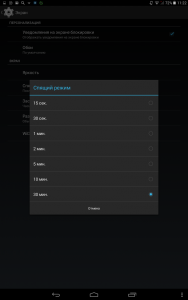
Para esto necesitas:
- Ir a la configuración del sistema
- Haga clic en el punto "Pantalla" y luego "Modo para dormir"
- Piense en qué hora es más conveniente apagar la luz de fondo. Confiar en el principio: cuanto menos tiempo, más ahorros
Otro matiz es el brillo de la pantalla. Si la función funciona automáticamente para usted, entonces esto, por supuesto, es bueno, pero hace que el sensor de luz funcione constantemente y no siempre funciona como debería. Por lo tanto, experimente con este parámetro y establezca su valor por su cuenta.
Para hacer brillo menos, haga lo siguiente:
- Ir a la configuración
- Seleccione "Pantalla" - "Brillo"
- Use el control deslizante para instalar el brillo de la pantalla
Método 2. Fondos de pantalla de pantalla convencionales Guardar carga
Por supuesto, la situación es bastante controvertida cuando dicen que los fondos de pantalla comunes ahorran la batería, pero aún así, el fondo de pantalla en vivo "comer" se carga bien.
Además, si usted es el propietario del teléfono inteligente con la pantalla AMOLED, entonces debe recordar que con gama brillante y multicolor, la batería se consume más. Esto se debe a que en tales pantallas cada píxel es un LED separado, que consume energía durante su trabajo.
Para tales consideraciones para tales pantallas, un fondo negro será el mejor resultado.
Método 3. Limite la recepción de datos de la red con aplicaciones
El sistema operativo Android puede realizar varias tareas al mismo tiempo, y no solo las sistémicas.
Y si cambia entre aplicaciones, esto no significa que el programa anterior haya terminado de funcionar. Ella puede continuar su trabajo en segundo plano y recibir datos, por ejemplo, de Internet y trabajar con ellos, lo que tomará mucho cargo.
Para deshabilitar la aceptación de datos para las aplicaciones, debe realizar varias acciones:
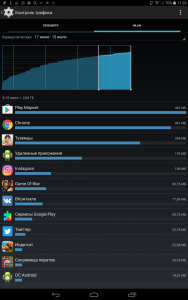
- Ingrese la configuración del sistema
- Seleccione la línea "Redes inalámbricas" y abra la "Transferencia de datos"
- De la lista, seleccione los programas que desea limitar en la recepción del tráfico y haga clic en el elemento apropiado
Método 4. Desactivar módulos de comunicación innecesarios
El intercambio de datos a través de Wi-Fi o Bluetooth y otros modelos requiere una gran cantidad de energía, y todos los adaptadores comen significativamente la carga. Especialmente si trabajan las 24 horas.
Por lo tanto, cuando salga de la casa, apague Wi-Fi y vuelva a encenderlo si es necesario. Lo mismo se aplica al módulo NFC y Bluetooth.
Si no desea que su dispositivo determine automáticamente su ubicación, apague esta función a través de la configuración.
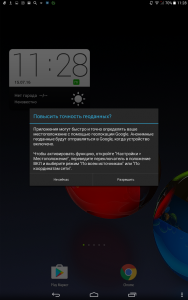
Método 5. Prohibir las aplicaciones para actualizar automáticamente
Es indiscutible cuando se actualizan los enfoques, es muy conveniente. Si su teléfono inteligente funciona a través de una transferencia de datos móvil o Wi-Fi, entonces realiza regularmente una verificación de Google Play para la necesidad de actualizar las aplicaciones.
Los programas de actualización automática pueden tener un impacto significativo en el trabajo autónomo de los teléfonos inteligentes y las tabletas.
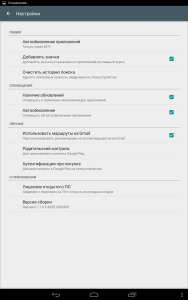
Para desactivar la actualización automática de las aplicaciones puede ser de la siguiente manera:
- Abra el mercado de juegos
- Vaya a la sección Configuración y abra la línea "Refina automática"
- Prohibir la operación por completo o permitir solo cuando se conecta a Wi-Fi
Método 6. Utilice activamente el modo de vibración
La varilla de vibración incluida es muy conveniente, ya que proporciona confirmación de que el botón está presionado o el elemento de interfaz ha funcionado. Pero cuando la función se usa activamente, comienza a influir en las baterías.
Para desconectar la vibración innecesaria, haga lo siguiente:
- Ingrese la sección Configuración y seleccione la línea "Sonidos"
- Encuentra la línea "Otros"
- Y quite la marca de verificación opuesta a la varilla de vibración y si necesita eliminar la vibración durante la llamada
Método 7. Use ahorros de carga
El elemento más grave e importante para garantizar el tiempo más largo del funcionamiento de su dispositivo en modo autónomo es el modo de conservación de energía, que tiene los androides con una versión superior a 5.
Este modo limita en gran medida la cantidad de aplicaciones que funcionan en segundo plano, reduce el nivel de brillo de la pantalla, deshabilita algunos gráficos, etc. En otras palabras, hace todo lo posible para que el dispositivo funcione más largo.
Puede asegurarse de que la conservación de energía se encienda de forma independiente con una cierta carga de batería, o puede encenderla manualmente.
Para habilitar este modo, necesita:
- Ingrese la configuración
- Haga clic en la sección "Batería"
- Haga clic en tres puntos y cambie a "Modo de conservación de energía"
También tiene la oportunidad de cambiar el modo en el panel superior de la pantalla, o encender una transición automática cuando la carga de la batería es del 5 o 15 por ciento.
